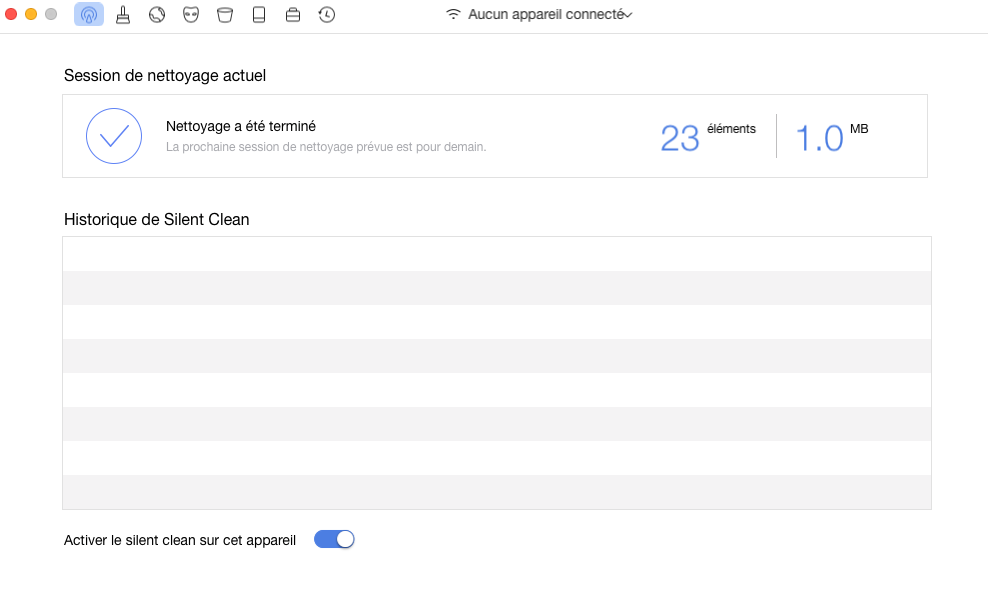Téléchargez PhoneClean pour commencer le nettoyage pour votre appareil iOS!
Comment utiliser PhoneClean
Bienvenue sur la page d'aide en ligne de PhoneClean. Vous trouverez tous les tutoriels détaillés sur l'utilisation de PhoneClean pour nettoyer les fichiers inutiles, les données sensibles et privées ainsi que d'autres fichiers inutiles sur votre iPhone, iPad et iPod touch. Si vous avez encore des questions après avoir lu ce guide, contactez-nous, vous recevrez la solution dans les 24 heures.
Télécharger100% propre et sécuritaire
Acheter Pour Win et Mac
Silent Clean
Silent Clean aide à supprimer les fichiers indésirables à distance qui sont associés aux applications, photos, fichiers temporaires de téléchargement, Caches d'illustration et Journaux crash sur vos iDevices. Veuillez consulter le guide suivant pour faire bon usage de Silent Clean.
Vérifiez les fichiers inutiles que le Silent Clean prend en compte pour nettoyer sous différentes versions d'iOS.
| Types de fichier inutiles | iOS 8.2 ou antérieure | iOS 8.3 ou ultérieure |
Caches d'App, Cookies d'App,Fichiers temporaires d'App |
||
Fichiers temporaires téléchargés, Journaux crash, Caches de photo, Caches d'illustration |
Apple a bloqué l'autorisation d'accès des applications pour la version iOS 8.3 ou ultérieure en raison de problème de sécurité.
Étape 1: Préparations.
- Lancez PhoneClean sur votre ordinateur
- Connectez votre iDevice par le câble de USB à l'ordinateur
Si c'est la première fois que vous utilisez Silent Clean, vous devez connecter votre appareil à l'ordinateur pour activer la fonction de nettoyage. Une fois que votre appareil est reconnu, vous pouvez voir le nom de l’appareil au milieu de l'interface PhoneClean. Veuillez basculer le bouton gris au vert pour activer le Silent Clean.

Étape 2: Nettoyage.
- Débranchez votre iDevice avec câble USB
- Connectez votre appareil et l'ordinateur à un même réseau Wifi
Silent Clean va automatiquement détecter votre appareil et commencer le nettoyage.
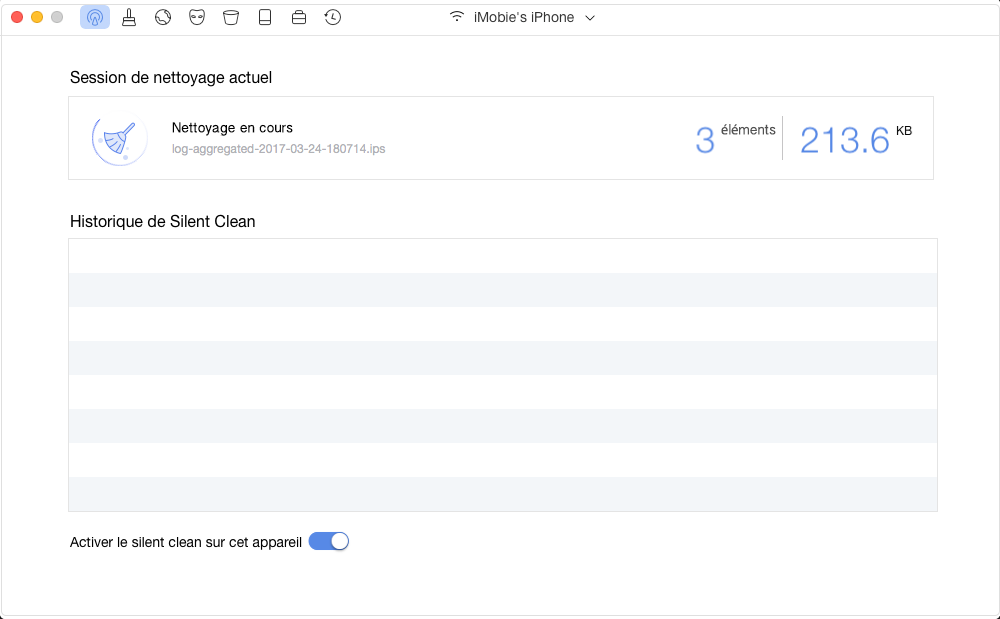
Pour réaliser un nettoyage agréable, essayez de mettre votre appareil près de votre ordinateur et assurer une connexion Wi-Fi stable.
Étape 3: Gestion.
- Surveillez et gérez la page de Slient Clean
- Voyez le résultat de scannage
Vous pouvez consulter les détails de nettoyage de Session de nettoyage actuel ainsi que Historique de Silent Clean. Vous pouvez supprimer l'historique de nettoyage en cliquant sur le bouton Supprimer. Si vous voulez désactiver le mode Silent Clean sur le présent appareil, cliquez sur le bouton bleu.